Resumen de la IA
¿Te gustaría conocer una forma sencilla de añadir fragmentos de código personalizados a tu sitio web WordPress? El plugin WPCode te permite añadir fragmentos de código sin la molestia de editar el archivo function.php de tu tema.
En esta guía, aprenderás a instalar y utilizar el plugin WPCode para añadir fragmentos de código PHP personalizados desde WP Mail SMTP.
Primeros pasos con WPCode
Para empezar, tendrás que instalar y activar el plugin oficial WPCode para WordPress.
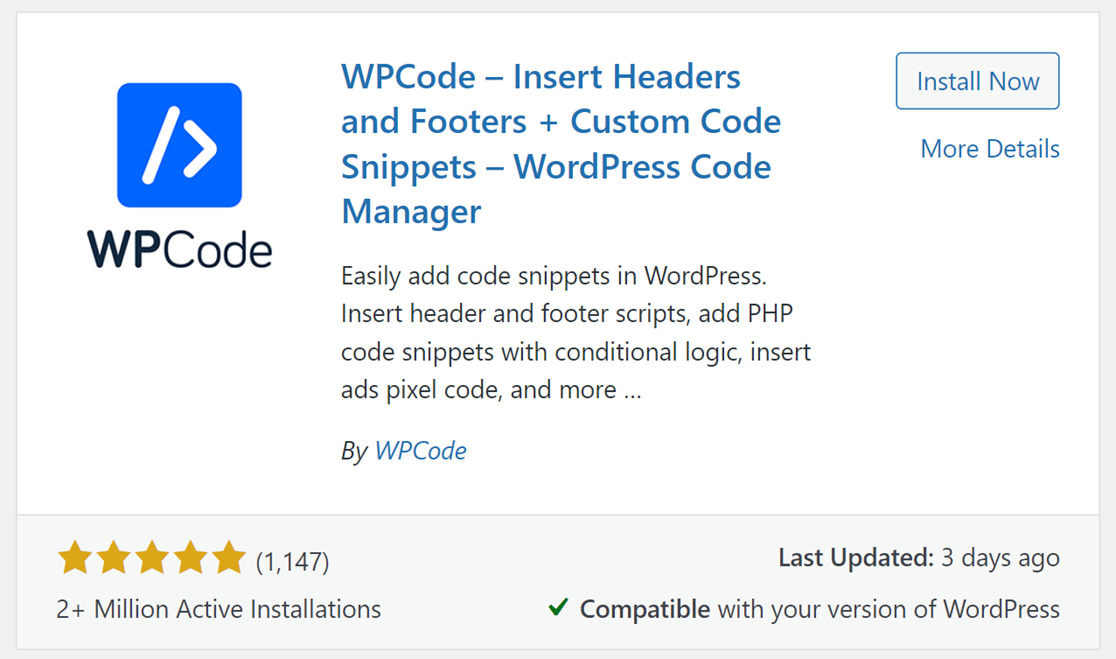
Nota: Para obtener ayuda adicional, consulte la guía de WPCode sobre la instalación del plugin WPCode.
Añadir fragmentos de código PHP personalizados
Una vez instalado el plugin, haz clic en Fragmentos de código " + Añadir nuevo en el menú de la barra lateral de WordPress.
A continuación, coloque el cursor sobre Añadir su código personalizado (Nuevo fragmento) y haga clic en el botón Utilizar fragmento.
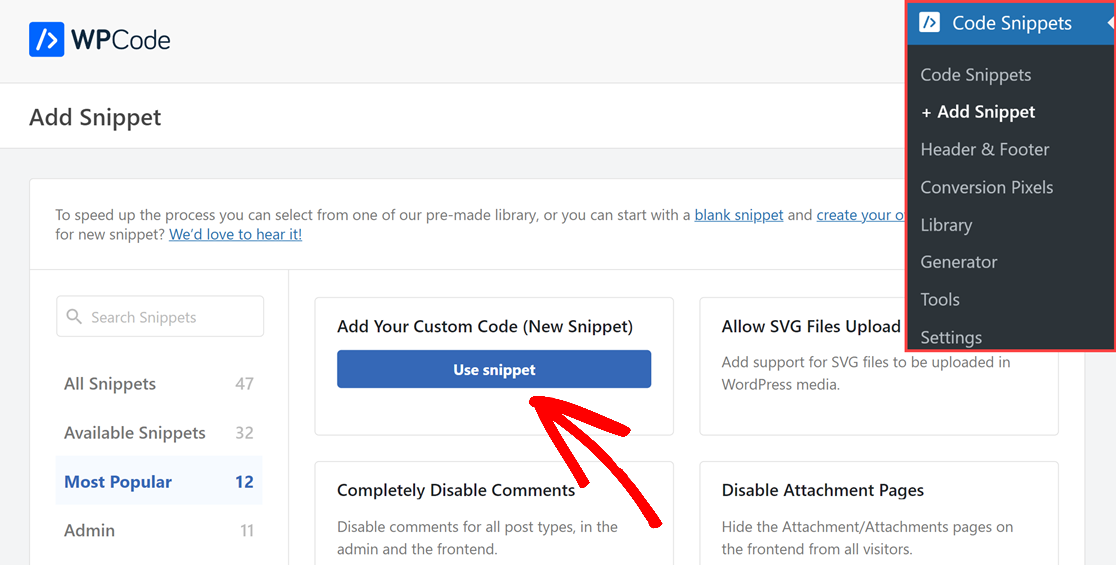
Esto abre el editor de código para su fragmento de código personalizado. Comience por nombrar su fragmento de código personalizado con un título que recuerde fácilmente. Esto le ayudará a saber qué código es, de un vistazo.
A continuación, seleccione PHP Snippet en el desplegable Tipo de código.
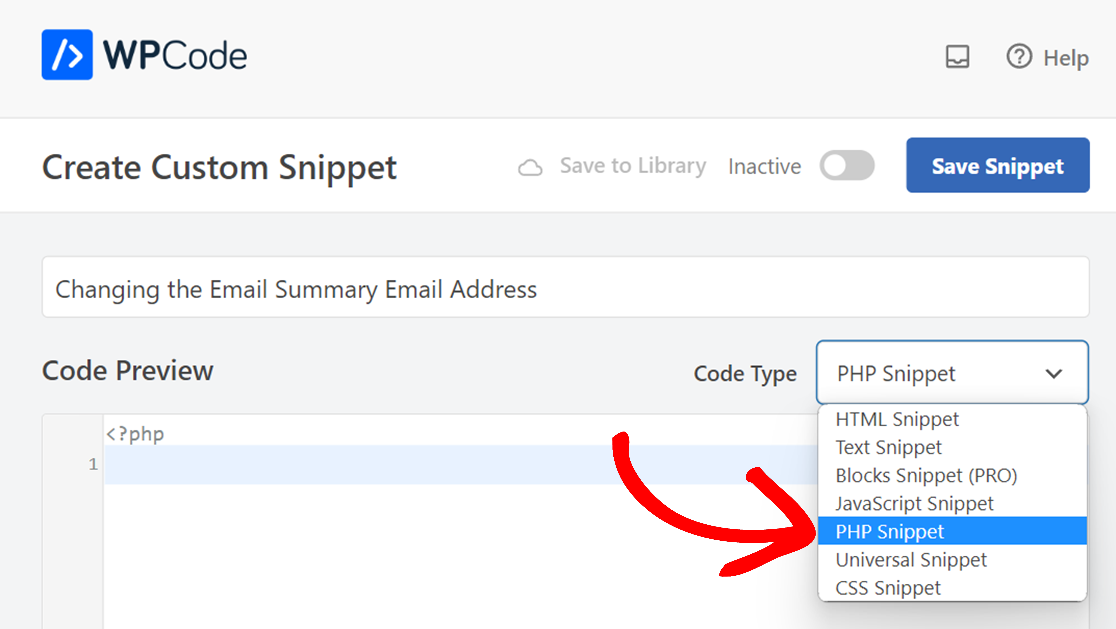
A continuación, copie el fragmento de código personalizado que desee utilizar de una de las guías de fragmentos de código WP Mail SMTP y péguelo en el cuadro de código.
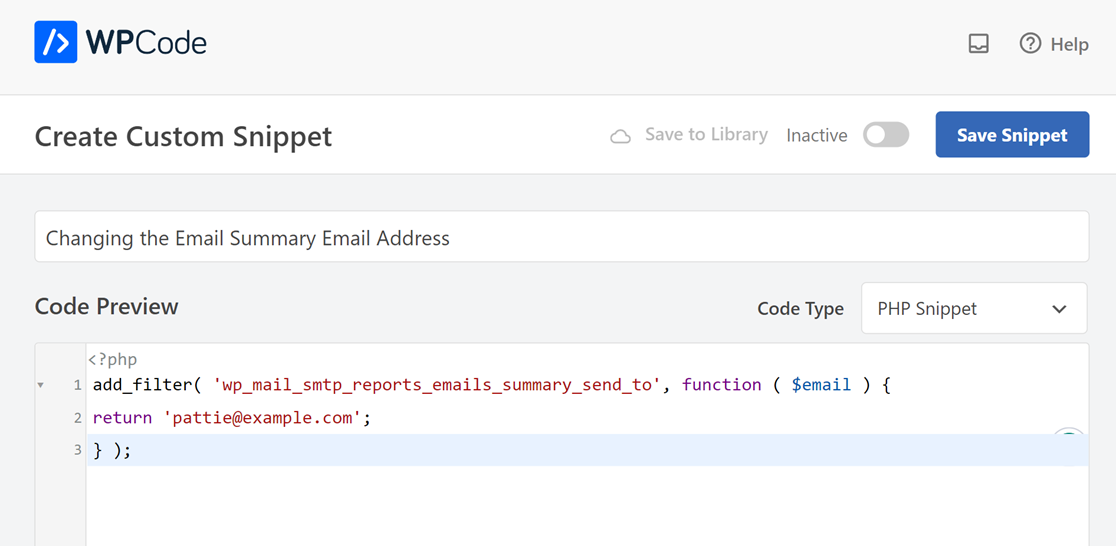
A continuación, active la opción Activo.
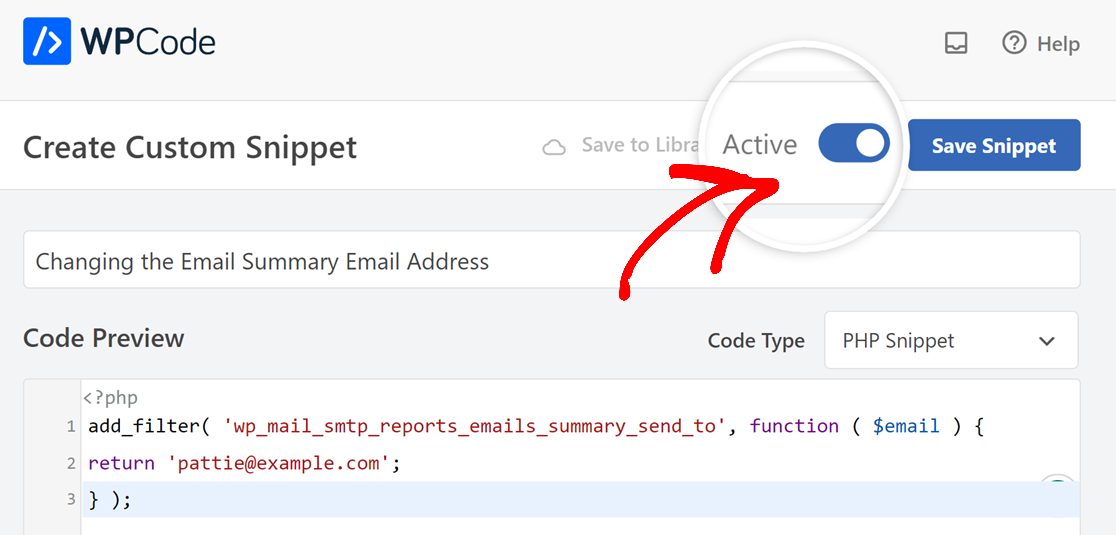
A continuación, verá algunas opciones en la sección Inserción. Puede omitir esto, ya que estamos tratando con un fragmento de PHP, el método Auto Insertar se utilizará por defecto, lo que le permite ejecutar en todas partes en su sitio. Así que no hay necesidad de cambiar nada en esta sección.
Una vez realizados todos los cambios, haz clic en el botón Guardar fragmento.
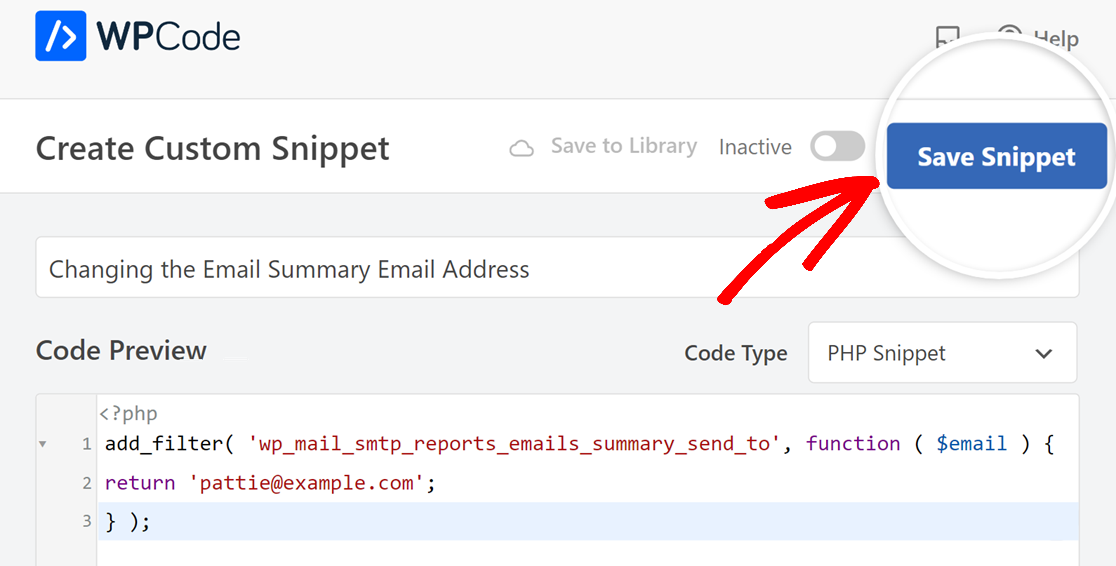
Una vez activado y guardado el fragmento de código, se añadirá automáticamente a su sitio web.
Ya está. Ahora usted sabe cómo agregar con éxito un fragmento de código PHP personalizado a su sitio de WordPress.
¿Desea explorar más formas de personalizar su configuración WP Mail SMTP? Asegúrese de echar un vistazo a nuestros tutoriales de fragmentos de código para más opciones de personalización.
